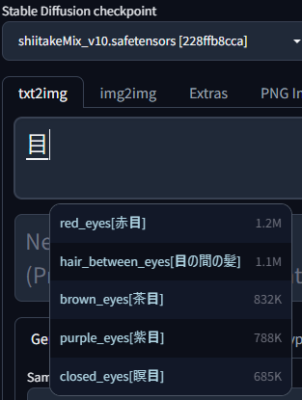最近Stable Diffusion使ってるんだけど、拡張機能をいっぱい入れちゃってさ、整理したいんだよねー
WebUIの拡張機能、便利そうだからって、ついポチポチ入れちゃうよね。削除の仕方が分からなくて困ってる人も多いみたい。
そうなんだ!何か良い方法ないかな?
任せて!今回は拡張機能をアンインストールする手順を、画像付きで分かりやすく解説するよ。まずは拡張機能を無効化してから、安全にフォルダを削除する流れで進めるんだ。
①Stable Diffusionの拡張機能を無効化する
Extensions(拡張機能)タブ > Installed(インストール済)タブを開きます。
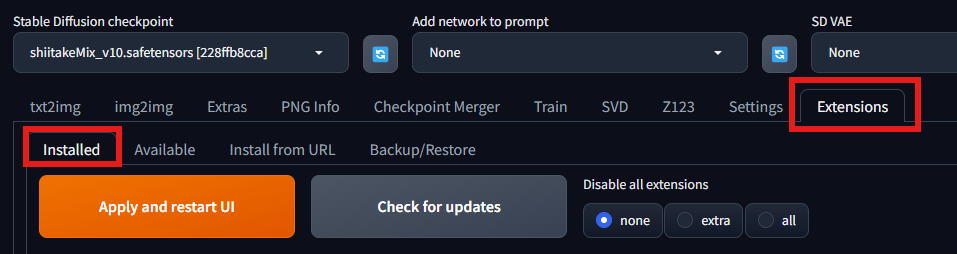
無効化したいプラグインのチェックボックスをOFF状態にします。

オレンジの「Apply and restart UI(適応してUIを再起動)」ボタンをクリックすると無効化が反映されます。

無効化するだけでは拡張機能のファイルが残ったままなので、以下で紹介している方法で削除しておきましょう。
②Stable Diffusionの拡張機能のフォルダを削除する
Web UIからは削除できないので、手動での削除になります。
次の3ステップで削除しましょう。
先ずは、Stable Diffusion WebUIをインストールしたフォルダを開きます。
次に、extensionsフォルダを開きます。
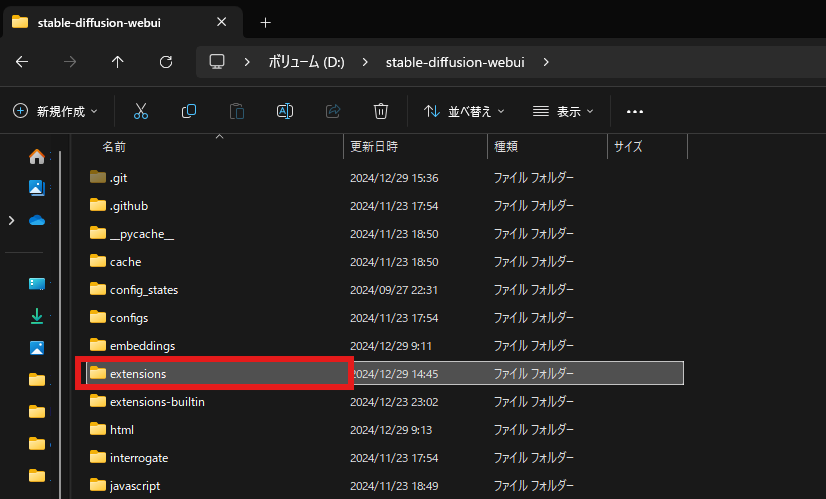
削除したい拡張機能のフォルダを右クリックし、削除します。
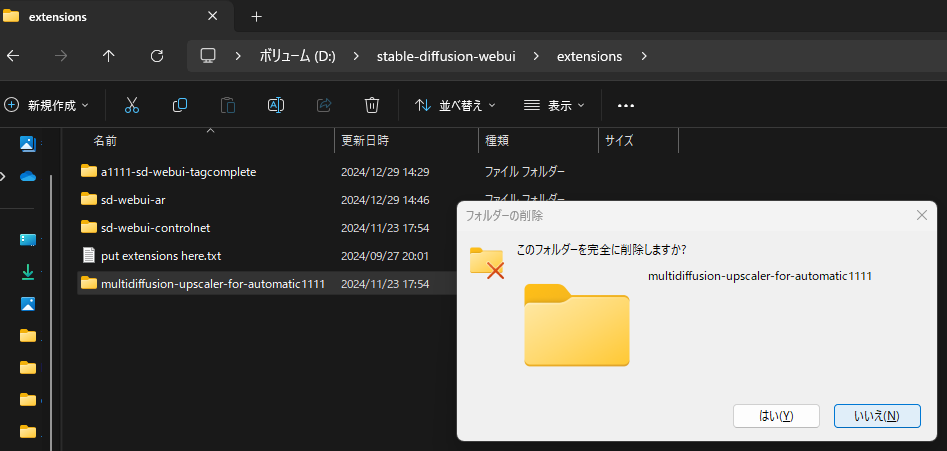
以上でアンインストール(削除)は完了です!
WebUIをいつも通り再起動するか、既に起動している場合はExtensions(拡張機能)タブの「Apply and restart UI(適応してUIを再起動)」をクリックすることで削除されていることが確認できます。


以上、参考になれば幸いです!